スクラップブック
あるメソッドの動作を調べる場合や、簡単なテストを行う場合など、使い捨てのコードが必要な場合に、スクラップブックを用いることによりテスト用のコードを記述することができます。
スクラップブックを作成する場合は、パッケージ・エクスプローラーのフォルダー上で右クリックして、[新規]-[その他]を選択して、ダイアログにて[Java]-[Java
の実行/デバッグ]-[スクラップブック・ページ]を選択して、[次へ]ボタンをクリックします。
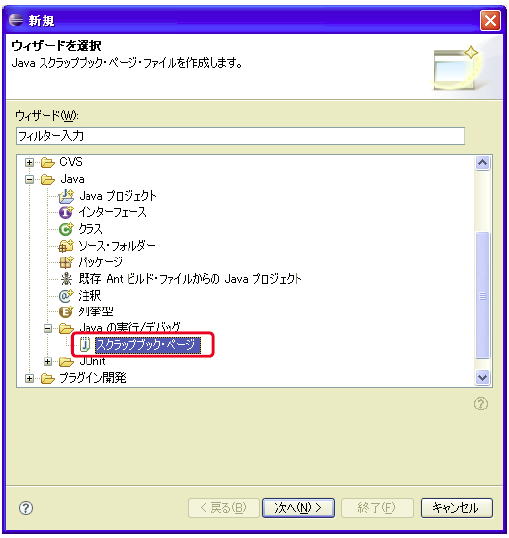
次に、親フォルダー名と名前を指定して、[終了]ボタンをクリックします。
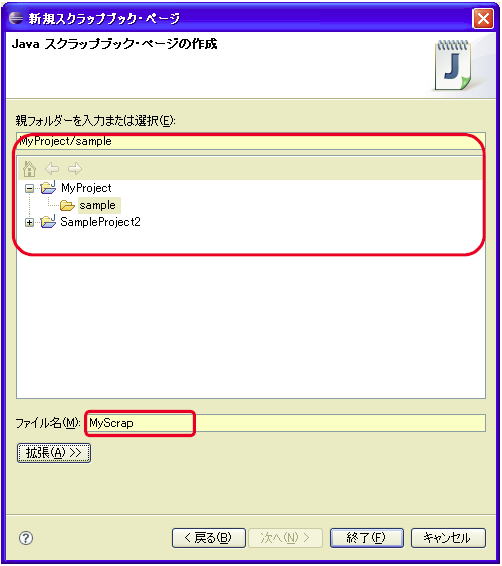
指定したフォルダー以下にスクラップブック・ページが作成されます。
例として、「System.getProperties()」を実行します。
エディター上に「System.getProperties();」と入力して、入力した行全体を選択します。選択された箇所を右クリックして、メニューより[表示]を選択すると、評価結果がエディター内に表示され強調表示されます。
| 図 : System.getProperties()の評価 |

| 図 : System.getProperties()の評価結果 |

同様に選択された箇所を右クリックしてメニューより[インスペクション]を選択することによって、評価の結果が構造化されてポップアップ表示されます。
| 図 : System.getProperties()のインスペクション |
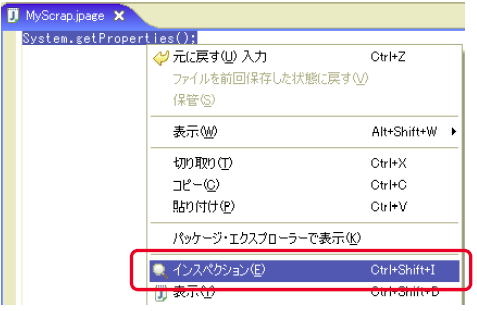
| 図 : System.getProperties()のインスペクションの結果 |
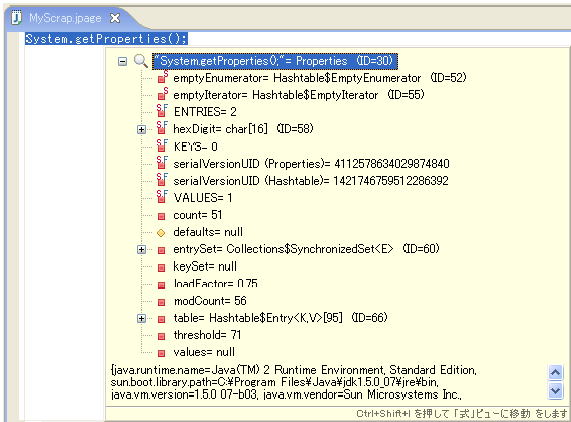
正規表現を使った検索
エディター上の文字列を検索する際に、正規表現を使用した検索・置換を行うことができます。
正規表現を使用した検索・置換を行うためには、エディター上でCtrl+F を実行して、「検索/置換」ダイアログにて[オプション]項目の[正規表現]をチェックします。正規表現の入力の際には、Ctrl+Space
よりコンテンツ・アシスト(「4.3.2 コンテンツ・アシスト」参照) を使用することができます。
| 図 : 正規表現による検索(コンテンツ・アシスト) |
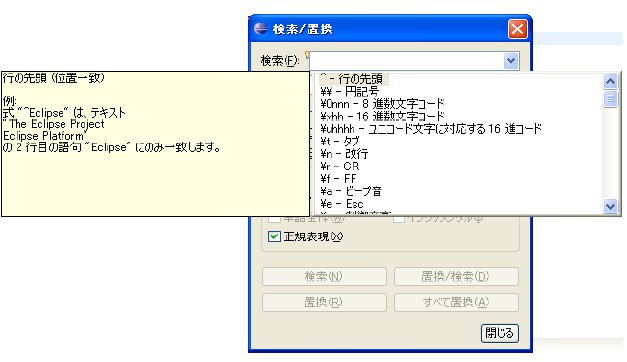
使用可能な正規表現の一覧を調べるには、[検索]テキストボックスにてF1 キーを実行して、ポップアップより[Available Regular
Expressions]をクリックしてください。
Open Type ダイアログにおける型の検索
クラスの作成などで型を選択する場合に、大文字部に着目して検索を行うことができます。
例えば、TimeZone クラスを検索する場合は「TZ」、IndexOutOfBoundsException クラスを検索する場合は「IOOBE」のように検索条件を入力します。
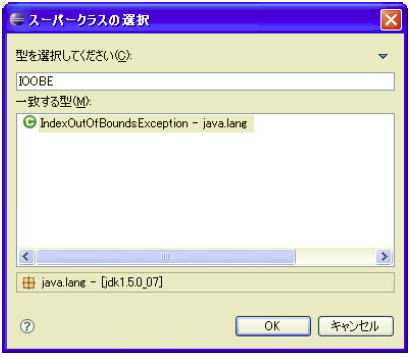
プロパティファイルにおけるキーの検索
プロパティファイルエディタでは、プロパティファイルからキーの参照箇所にジャンプすることができます。キーの参照箇所にジャンプするには、参照するキーを、Ctrl
キーを押しながらクリックします。
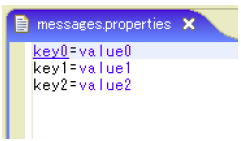
参照が一箇所の場合は、参照箇所が表示されハイライト表示されます。
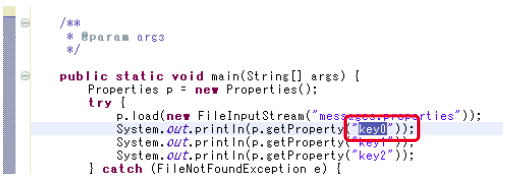
参照箇所が複数ある場合は、「開く」画面が表示され、参照ファイルおよび参照行が表示されます。ファイルと行を指定し[OK]ボタンをクリックすると、指定した参照先がハイライト表示されます。
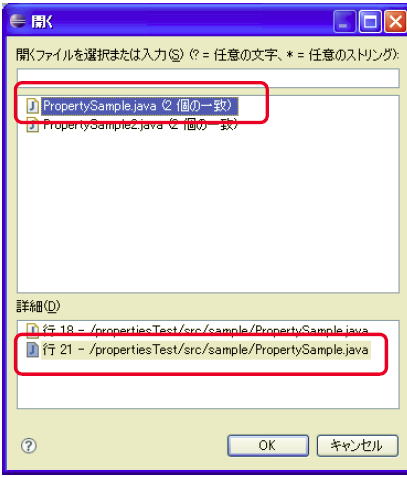
ソースの参照
Shift キーを押しながらカーソルをメソッド上に置くと、そのソースを参照することができます。
またCtrl キーを押しながらカーソルをメソッド上に置いてメソッドをクリックすると、メソッドのソースをエディターで開くことができます。
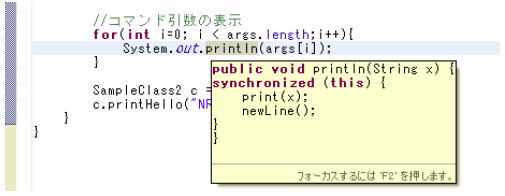
|